どうも、探検家のリョウです!
今回は、
まるでNARUTOの五重羅生門!
ロリポップでワードプレスブログを無料で独自SSL化する手順!
をあなたへお伝えします
前回は、ワードプレスの簡単インストールについてお伝えしました
ロリポップでワードプレスを簡単インストールする手順はコチラ
→口寄せの術!ロリポップでワードプレスを簡単インストールする手順!
そして今回は、あなたのブログを独自SSL化する手順をお伝えします
Googleは、「HTTPSを検索順位を決定する際の判断指標に利用する」と公表しています
つまり、httpのサイトをhttpsに切り替えると検索順位で有利になします
そして、安全なブログというアピールにもなります
現在では、ロリポップが無料で独自SSL化できるようにしているので
サクッと簡単に、あなたのブログを独自SSL化にすることができます
まるで、漫画NRUTOに登場する術「五重羅生門」のように、あなたのブログを守ってくれますよ!
それでは、ロリポップでワードプレスブログを独自SSLする手順をお伝えしていきます
絶対最初にSSL化するべし
SSL化は、ブログを書き始める前に絶対やっておくべきです
ブログを書いてからだと、内部リンクや画像ファイルなどもSSL化に対応させる必要があるので
かなり面倒なことになってしまいます
ワードプレスをインストールして、すぐに記事を書きたい気持ちは分かりますが
記事を書く前に、まずはサクッとあなたのブログをSSL化させましょう
その方が、絶対に効率的にブログを書いていけますよ
簡単な独自SSL化の手順
まず、ロリポップにログインしましょう

「セキュリティ」にマウスを合わせると、「独自SSL証明書導入」が出るので、そこををクリックします
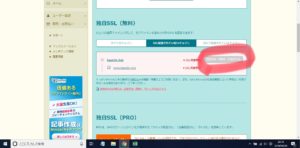
SSL化するドメインにチェックを入れて、「独自SSL(無料)を設定する」をクリックします
すぐに「SSL保護申請中」になりますが、ページを再度読み込みすると完了します
完了しない場合は、少し時間をおいてから再度読み込みしてください
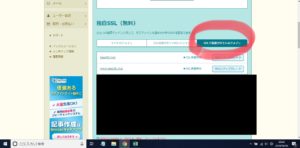
そして、「SSLで保護されているドメイン」をクリックして、SSL化されているか確認しましょう
これで、サーバー側の設定は終了です
続いて、ワードプレス側の設定もやっていきます
一般設定を変更する
まず、SSL設定したあなたのブログが「https」で表示されるか確認します
「https://あなたのドメイン」に変更して、ブログが表示されるか確認してください
SSLの設定が反映されて、httpsのURLであなたのブログが表示されたらワードプレにログインします
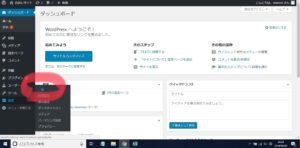
「設定」にマウスを合わせると「一般」が出るので、そこをクリックします
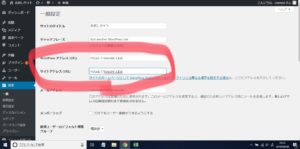
「WordPress アドレス (URL)」・「サイトアドレス (URL)」という項目があります
これらのURL(http)を両方とも「https」に変更します
大文字ではなく小文字の「s」なので要注意です
変更しましたら、保存して完了です!
そうすると、再度ログイン画面になります
もう一度ログインして、ブログを確認してください
URLがhttpsになっていていればOKです
リダイレクトを設定する
ここまでのことを実践すれば、ひとまずはあなたのブログが独自SSL化しています
でも、そのままだとhttpのあなたのブログにもアクセスできてしまいます
ですので、httpでアクセスした場合にhttpsへ飛ばすための、リダイレクトの設定をしていきます
まずは、ロリポップにログインしましょう
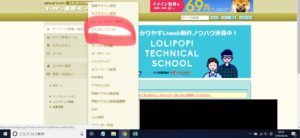
「サーバーーの管理・設定」にマウスを合わせると「ロリポップFTP」が出るので、そこをクリックします
すると、ロリポップFTPの画面が出ます
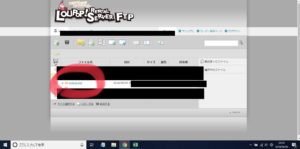
あなたが独自ドメインを設定した時に決めた名前のフォルダがあるので、それをクリックします
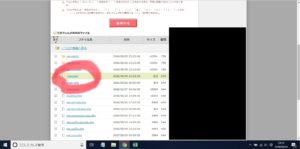
次に、「.htaccess」というファイルがあるので、それをクリックします
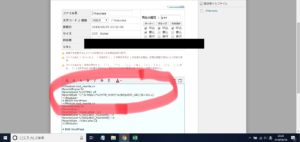
次に、ファイルの先頭に以下のコードを追加してください
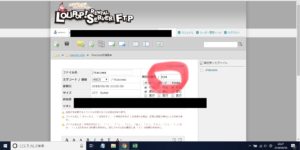
それを防ぐために、必ず604に設定してください
httpでアクセスできるか確認してみると、httpsに飛ぶようになっています
まとめ
今回は、
まるでNARUTOの五重羅生門!
ロリポップでワードプレスブログを無料で独自SSL化する手順!
というお話でした!
ロリポップでは無料であなたのブログを独自SSL化できるので
ワードプレスを簡単インストールしたら、すぐにSSL化させましょう
そうすることで、検索順位に良い意味で影響がありますし
何より、安全なブログというアピールにもなります
まるで、漫画NRUTOに登場する術「五重羅生門」のように、あなたのブログを守ってくれるんです!
独自SSL化は面倒で難しいと感じるかもしれませんが、ここでお伝えした手順で確実にできます
それほど時間も掛からないので、サクッと実践してください!
あなたのブログをSSL化させて、安全にブログを書いていきましょう!
そして、次回は、あなたのブログをさらに安全に守るために
必要なAkismetというプラグインの設定方法をお伝えします
是非、コチラも実践して、さらにブログのセキュリティ面をパワーアップさせてくださいね!
無料で超有能なプラグインAkismetの設定手順はコチラ
→スクルトで守れ!ワードプレス初心者におすすめAkismetプラグイン!
それではまた!
探検家のリョウより
















